
Τι σημαίνει "Άλλο" στον χώρο αποθήκευσης iPhone; Εκκαθάριση άλλου αποθηκευτικού χώρου στο iPhone σας μπορεί να είναι μια πραγματική εξοικονόμηση χώρου όταν ο αποθηκευτικός χώρος του iPhone σας είναι γεμάτος και πρέπει να καθαρίσετε χώρο για μια ενημέρωση iOS ή να εγκαταστήσετε μια νέα εφαρμογή. Στο iOS 15, το όνομα έχει αλλάξει σε System Data, αλλά φαίνεται να είναι παρόμοιο, αν όχι το ίδιο ακριβώς. Θα καλύψουμε τι σημαίνει Άλλος χώρος αποθήκευσης, τι σημαίνει Δεδομένα συστήματος στο iOS 15 και πώς να διαγράψετε Άλλο χώρο αποθήκευσης στο iPhone ή το iPad για να ελευθερώσετε χώρο.
Πηδάω σε:
- Τι σημαίνει άλλος χώρος αποθήκευσης σε iPhone και iPad;
- Τι συνέβη με τον άλλο χώρο αποθήκευσης στο iOS 15;
- Πώς να εκκαθαρίσετε την προσωρινή μνήμη του Safari
- Ελέγξτε και διαγράψτε τα μεγάλα συνημμένα σας
- Διαγραφή αποθηκευμένων δεδομένων σε εφαρμογές
- Τρόπος αυτόματης εκφόρτωσης αχρησιμοποίητων εφαρμογών
- Ελέγξτε τις σημειώσεις και τα φωνητικά σας σημειώματα
- Απενεργοποιήστε την ανανέωση εφαρμογών στο παρασκήνιο και τα δεδομένα τοποθεσίας
Τι σημαίνει άλλος χώρος αποθήκευσης σε iPhone και iPad;
Ενώ ορισμένες κατηγορίες αποθήκευσης είναι εύκολο να κατανοηθούν και να ελεγχθούν, η κατηγορία Άλλο είναι η πιο δύσκολη στη διατήρηση. Αυτό συμβαίνει επειδή ο Άλλος χώρος αποθήκευσης περιλαμβάνει όλα τα είδη στοιχείων, όπως αρχεία συστήματος, συνημμένα, συνδέσεις ιστότοπου, διευθύνσεις URL αυτόματης συμπλήρωσης, προφορτωμένους ιστότοπους για ταχύτερη περιήγηση και—μεγάλος ένοχος—αποθηκεύονται στην κρυφή μνήμη κομμάτια ροής μέσων από εφαρμογές όπως το Podcast και Netflix. Προτού διαγράψετε οποιεσδήποτε εφαρμογές, αρχεία πολυμέσων ή αποθηκευμένα δεδομένα στην κρυφή μνήμη, θα θελήσετε να κοιτάξετε τον αποθηκευτικό χώρο του iPhone σας για να δείτε πόσο χώρο καταλαμβάνει κάθε κατηγορία στο iPhone σας.
Τι συνέβη με τον άλλο χώρο αποθήκευσης στο iOS 15;
Εάν έχετε ενημερώσει στο iOS 15, θα παρατηρήσετε ότι ο Άλλος χώρος αποθήκευσης έχει αντικατασταθεί από τα δεδομένα συστήματος. Από ό, τι μπορούμε να πούμε, φαίνεται ότι είναι παρόμοιο, αν όχι πανομοιότυπο με το Άλλο Αποθηκευτικό χώρο, αν και η προσωπική μου θεωρία είναι περιλαμβάνει λίγο λιγότερο, καθώς το ποσοστό του συνολικού αποθηκευτικού χώρου που κατέλαβε έγινε από μικρό σε ανύπαρκτο εκσυγχρονίζω. Αυτό θα μπορούσε επίσης να οφείλεται σε εκκαθαρισμένες κρυφές μνήμες ή άλλα πράγματα που προέκυψαν από την ενημέρωση. Σε αυτό το άρθρο, θα εξετάσουμε τον τρόπο εκκαθάρισης του Άλλου Αποθηκευτικού χώρου στο iOS 14 και παλαιότερες εκδόσεις, καθώς και τον τρόπο διαγραφής δεδομένων συστήματος στο iOS 15. Μερικοί Οι χρήστες του iOS 15 αντιμετώπισαν σφάλμα αποθήκευσης σχεδόν πλήρους, μάθετε πώς να το διορθώσετε εδώ.
Πώς να ελέγξετε πόσο από τον αποθηκευτικό χώρο του iPhone σας καταλαμβάνεται από άλλο χώρο αποθήκευσης ή δεδομένα συστήματος:
- Ανοιξε Ρυθμίσεις.

- Παρακέντηση Γενικός.

- Επιλέγω Αποθήκευση iPhone.

- Στο γράφημα, η ανοιχτό γκρι γραμμή αντιπροσωπεύει τη δική σας Άλλος χώρος αποθήκευσης.
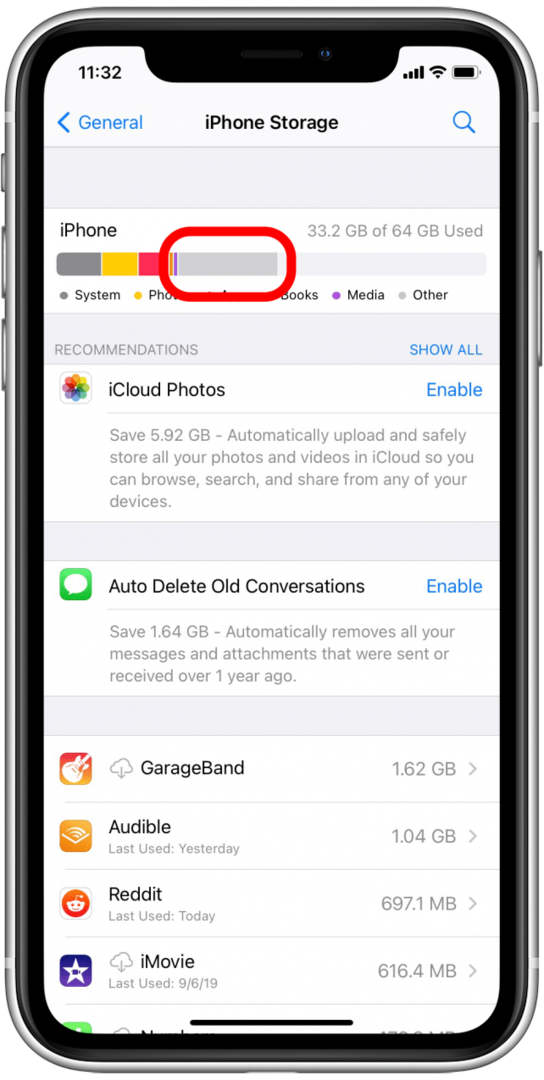
- Στο iOS 15, θα εμφανίζεται ως δεδομένα συστήματος.
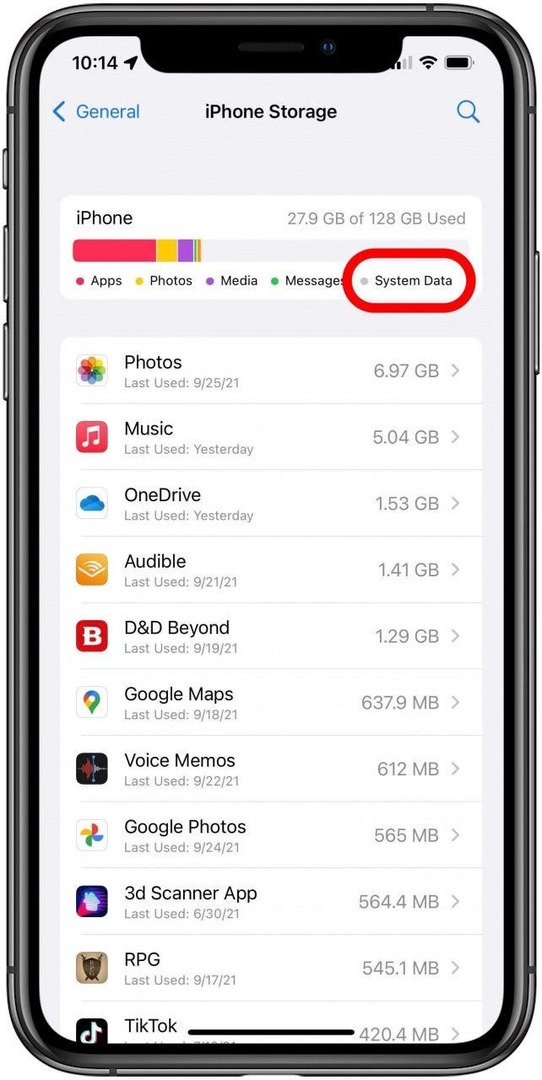
Επιστροφή στην κορυφή
Πώς να διαγράψετε άλλο χώρο αποθήκευσης στο iPhone: Η κρυφή μνήμη Safari σας
Όταν περιηγείστε στον ιστό στο iPhone σας, δημιουργείτε αποθηκευμένα δεδομένα που αποθηκεύονται στον Άλλο χώρο αποθήκευσης. Αυτά τα δεδομένα χρησιμοποιούνται για ονόματα και κωδικούς πρόσβασης που συμπληρώνονται αυτόματα, καθώς και για διευθύνσεις URL. Οι περισσότεροι από τους αγαπημένους σας ιστότοπους είναι ήδη προφορτωμένοι στα αποθηκευμένα δεδομένα. Αυτό κάνει την περιήγηση στον Ιστό πιο γρήγορη, αλλά με την πάροδο του χρόνου τα δεδομένα που συσσωρεύονται στον Άλλο χώρο αποθήκευσης επιβραδύνουν το iPhone σας. Αυτή η μέθοδος θα διαγράψει τις διευθύνσεις URL που δεν έχετε αποθηκεύσει στους Σελιδοδείκτες και τυχόν διαπιστευτήρια σύνδεσης που δεν έχουν αποθηκευτεί στο Apple Keychain. Παρά τη μικρή ταλαιπωρία, είναι καλή πρακτική να εκκαθαρίζετε τακτικά την προσωρινή μνήμη του προγράμματος περιήγησής σας.
Δείτε πώς μπορείτε να εκκαθαρίσετε την προσωρινή μνήμη του Safari:
- Ανοιξε Ρυθμίσεις.

- Παρακέντηση Γενικός.

- Επιλέγω Αποθήκευση iPhone.

- Κάντε κύλιση προς τα κάτω στο πατήστε Safari στη λίστα εφαρμογών.
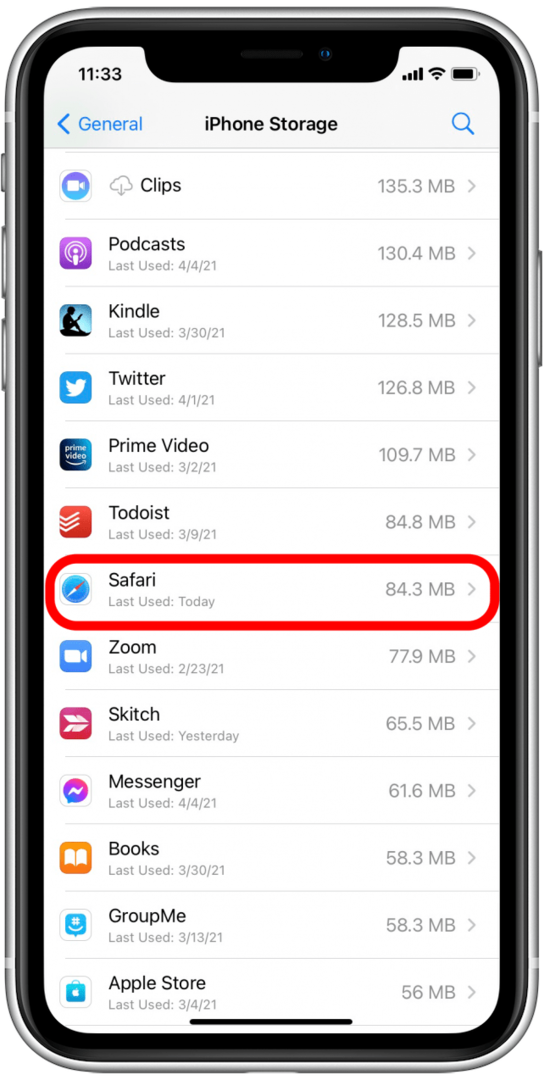
- Παρακέντηση Δεδομένα Ιστοσελίδας.

- Επιλέγω Κατάργηση όλων των δεδομένων ιστότοπου.

Επιστροφή στην κορυφή
Πώς να απαλλαγείτε από άλλο χώρο αποθήκευσης στο iPhone σας: Ελέγξτε και διαγράψτε τα μεγάλα συνημμένα σας
Τα μεγάλα συνημμένα που στέλνετε ή λαμβάνετε στο Messages μπορούν να είναι ένα μεγάλο μέρος του τι καταλαμβάνει Άλλος Αποθηκευτικός χώρος. Διαγραφή μεγάλων συνημμένων, ειδικά GIF και βίντεο που έχετε μοιραστεί με μια επαφή, είναι ένα εξαιρετικό μέρος για να ξεκινήσετε όταν πρέπει να ελευθερώσετε Άλλο Αποθηκευτικό χώρο στο iPhone σας.
Για να ελέγξετε μεγάλα συνημμένα και βίντεο που έχετε λάβει:
Στο iOS 14 και παλαιότερες εκδόσεις, μπορείτε να ελέγξετε μεγάλα συνημμένα. Από το iOS 15, μπορείτε να ελέγχετε μόνο τα βίντεό σας που έχετε κατεβάσει.
- Ανοιξε Ρυθμίσεις.

- Παρακέντηση Γενικός.

- Επιλέγω Αποθήκευση iPhone.

- Παρακέντηση Αξιολογήστε τα μεγάλα συνημμένα ή Ελέγξτε τα ληφθέντα βίντεο.

- Επάνω δεξιά, επιλέξτε Επεξεργασία.
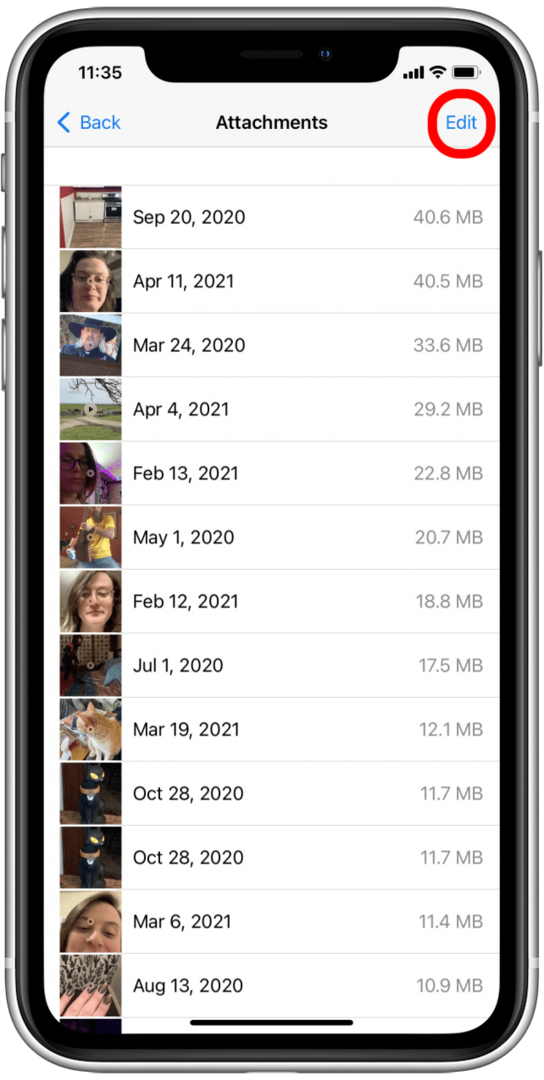
- Επιλέξτε τα συνημμένα που θέλετε να διαγράψετε.
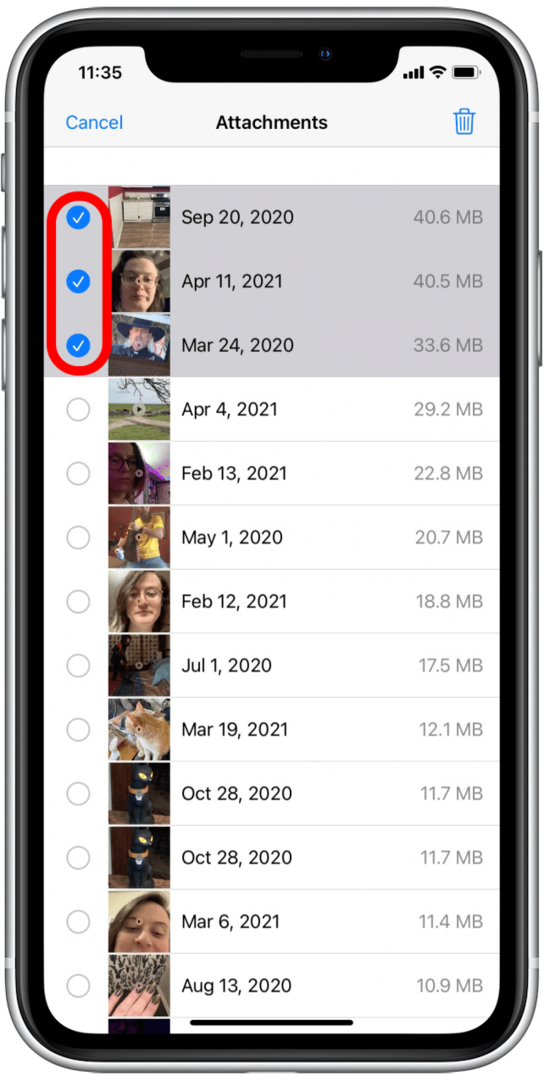
- Πατήστε το εικονίδιο απορριμμάτων.
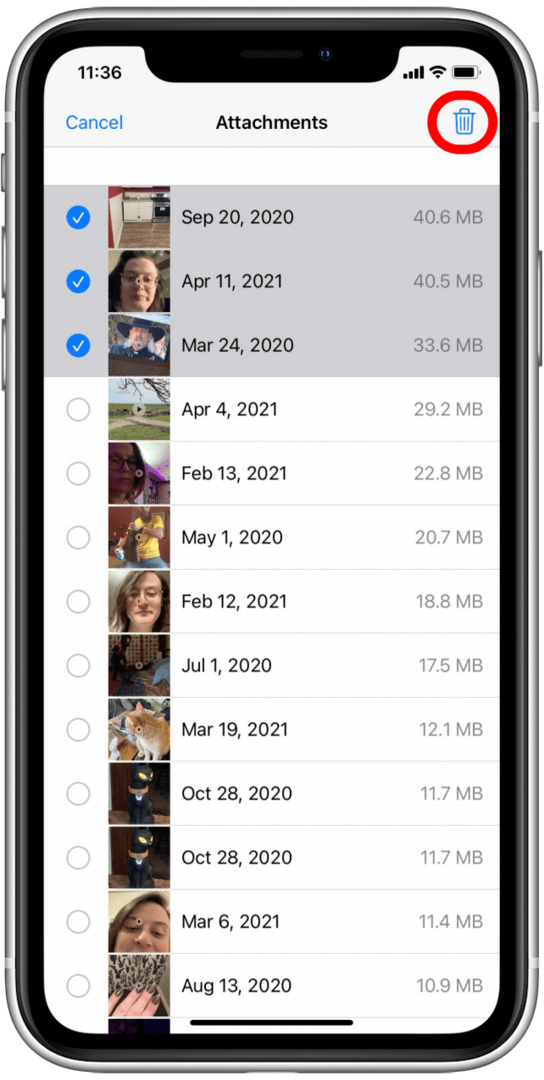
Εάν διαθέτετε iOS 15, απλώς θα πατήσετε το κόκκινο σύμβολο μείον ανάμεσα σε κάθε βίντεο για να το αφαιρέσετε. Μπορείτε επίσης να ρυθμίσετε το iPhone σας ώστε να διαγράφει αυτόματα τα μηνύματά σας σε ένα χρονοδιάγραμμα.
Για να ενεργοποιήσετε την αυτόματη διαγραφή στα μηνύματα:
- Ανοιξε Ρυθμίσεις.

- Επιλέγω Μηνύματα.

- Κάντε κύλιση προς τα κάτω και πατήστε Διατήρηση μηνυμάτων.

- Επιλέξτε ένα από τα δύο 1 χρόνος ή 30 μέρες.
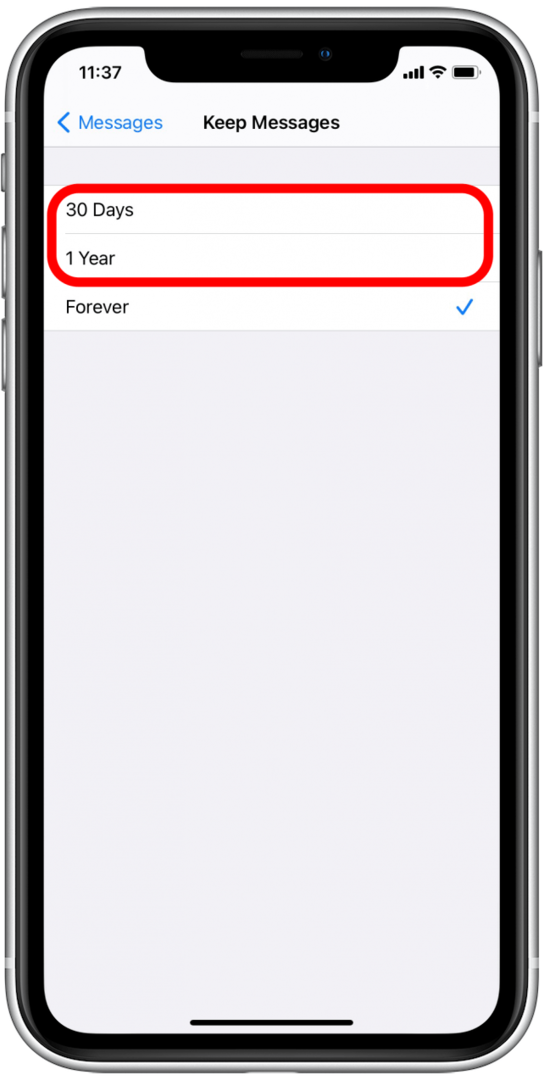
Επιστροφή στην κορυφή
Διαγραφή αποθηκευμένων δεδομένων σε εφαρμογές
Η Apple δεν κάνει πολύ εύκολη τη διαγραφή αποθηκευμένων δεδομένων στις εφαρμογές σας. Η πιο γρήγορη μέθοδος είναι να διαγράψετε και στη συνέχεια να επανεγκαταστήσετε εφαρμογές που καταλαμβάνουν πολύ χώρο. Οταν εσύ επανεγκαταστήστε μια διαγραμμένη εφαρμογή, θα χρειαστείτε τυχόν σχετικά διαπιστευτήρια σύνδεσης, όπως ονόματα και κωδικούς πρόσβασης, έτσι βεβαιωθείτε ότι έχετε αποθηκεύσει τα στοιχεία σύνδεσής σας στο Apple Keychain πριν διαγράψετε εφαρμογές.
- Ανοιξε Ρυθμίσεις.

- Επιλέγω Γενικός.

- Παρακέντηση iPhone Αποθήκευση.

- Κάντε κύλιση προς τα κάτω και δείτε τη λίστα των εφαρμογών σας. Θα ταξινομηθούν ανάλογα με τον αποθηκευτικό χώρο που χρησιμοποιεί κάθε εφαρμογή.
- Επιλέξτε μια εφαρμογή που θέλετε να διαγράψετε.
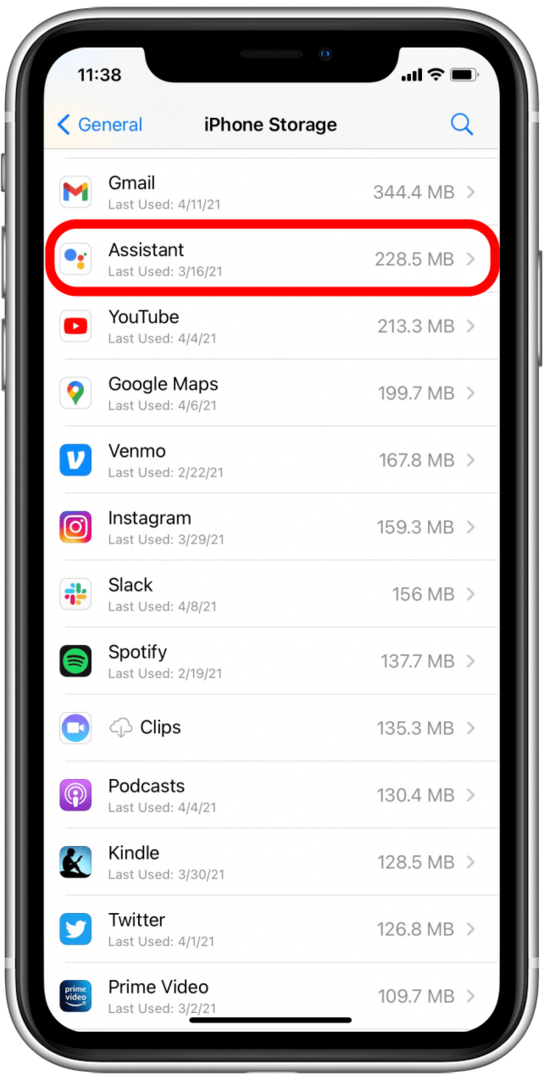
- Επιλέγω Διαγραφή εφαρμογής.
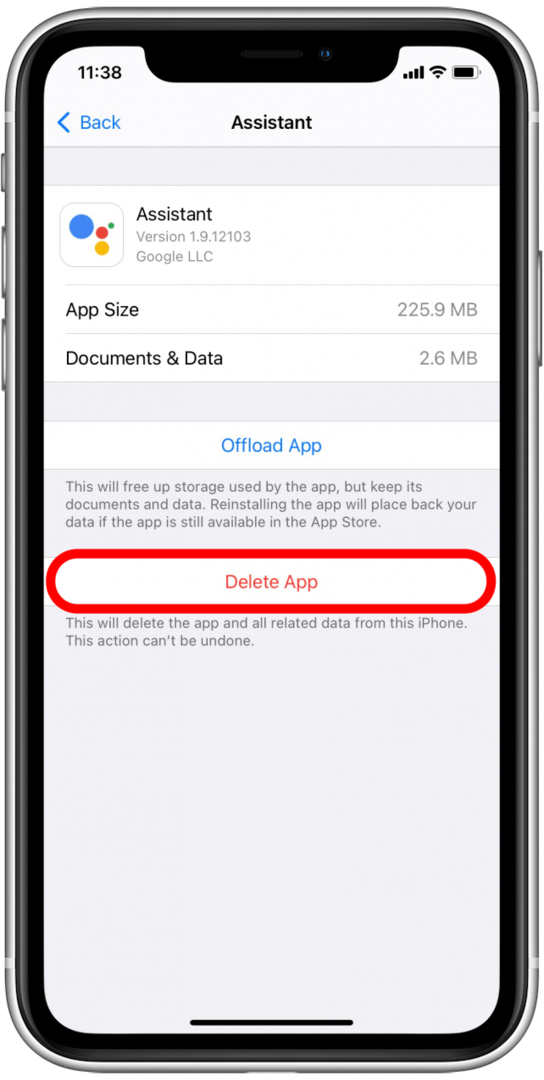
Στη συνέχεια, θα χρειαστεί να επισκεφτείτε το App Store για να εγκαταστήσετε ξανά τη διαγραμμένη εφαρμογή. Εάν έχετε μια χούφτα εφαρμογές που χρησιμοποιούν πολλά δεδομένα, αξίζει τον κόπο να ανοίξετε αυτές τις εφαρμογές για να δείτε εάν υπάρχουν ρυθμίσεις εντός εφαρμογής που μπορείτε να ενεργοποιήσετε, οι οποίες θα διαγράψουν αυτόματα τα αποθηκευμένα δεδομένα.
Επιστροφή στην κορυφή
Τρόπος αυτόματης εκφόρτωσης αχρησιμοποίητων εφαρμογών
Η αποφόρτωση εφαρμογών δεν θα διαγράψει τυχόν αποθηκευμένα δεδομένα που έχετε συγκεντρώσει κατά τη χρήση της εφαρμογής, αλλά θα διαγράψει έναν διαφορετικό τύπο Άλλου Αποθηκευτικού χώρου. Όταν εγκαθιστάτε εφαρμογές στο iPhone σας, ορισμένα από τα αρχεία συστήματος για την εφαρμογή αρχειοθετούνται στην ενότητα Άλλα. Εάν δεν χρησιμοποιήσετε ποτέ την εφαρμογή, τότε αυτός είναι ο αποθηκευτικός χώρος που δεν θα λάβετε πίσω. Μπορείτε να ρυθμίσετε το iPhone σας ώστε να ξεφορτώνει εφαρμογές που δεν χρησιμοποιείτε. Αυτό διαγράφει την εφαρμογή, αλλά όχι τους κωδικούς πρόσβασής σας και άλλα σχετικά δεδομένα, καθιστώντας την επανεγκατάσταση μιας εκφορτωμένης εφαρμογής ευκολότερη από μια διαγραμμένη εφαρμογή.
Για αυτόματη εκφόρτωση αχρησιμοποίητων εφαρμογών:
- Ανοιξε Ρυθμίσεις.

- Παρακέντηση Γενικός.

- Επιλέγω Αποθήκευση iPhone.

- επιτρέπω Αποφόρτωση αχρησιμοποίητων εφαρμογών.
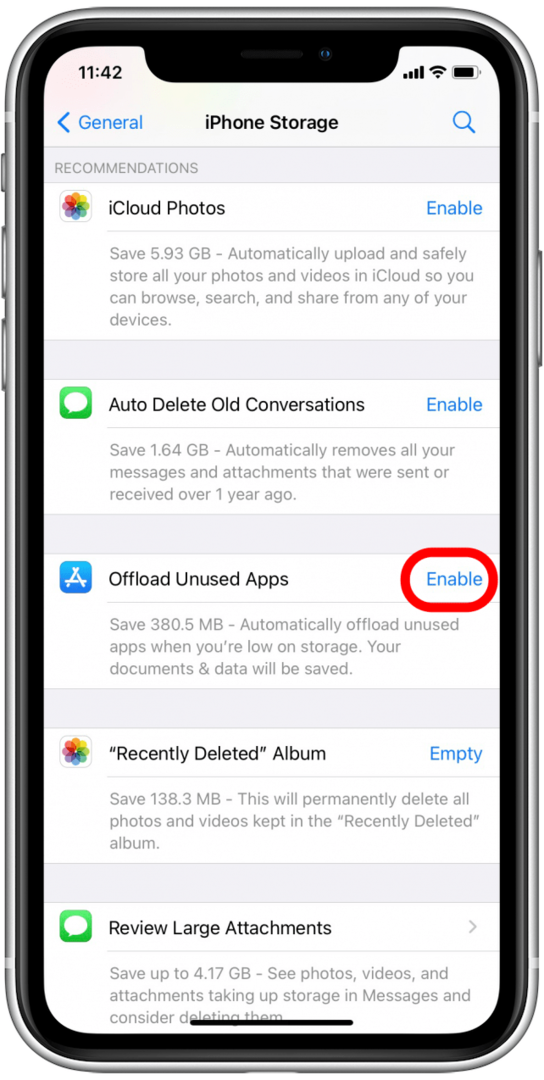
Στο iOS 15, αυτή η δυνατότητα θα βρίσκεται στο App Store αντί για Γενικά > Αποθήκευση iPhone.
Επιστροφή στην κορυφή
Ελέγξτε τις σημειώσεις και τα φωνητικά σας σημειώματα
Άλλος χώρος αποθήκευσης δημιουργείται όταν εσείς αποθηκεύστε ή ανοίξτε μια σημείωση που σχετίζεται με τον λογαριασμό σας iCloud. Το ίδιο ισχύει και για την εφαρμογή Voice Memos. Δυστυχώς, η συνήθης μέθοδος διαγραφής αυτών των εφαρμογών δεν λειτουργεί όταν θέλετε να αφαιρέσετε αποθηκευμένα δεδομένα από τις σημειώσεις ή τις φωνητικές σημειώσεις. Αντίθετα, πρέπει να διαγράψετε μεμονωμένες σημειώσεις και φωνητικά σημειώματα για να ελευθερώσετε Άλλο Αποθηκευτικό χώρο. Είναι καλό να ελέγχετε περιοδικά τις εφαρμογές Notes και Voice Memos και να διαγράφετε τυχόν αρχεία που δεν χρειάζεστε.
Επιστροφή στην κορυφή
Απενεργοποιήστε την ανανέωση εφαρμογών στο παρασκήνιο και τα δεδομένα τοποθεσίας
Μπορείτε να αποτρέψετε τη συσσώρευση Άλλου Αποθηκευτικού χώρου με απενεργοποίηση ανανέωσης φόντου για τις εφαρμογές σας και από περιορίζοντας τις υπηρεσίες τοποθεσίας του iPhone σας. Όταν μια εφαρμογή ανανεώνεται στο παρασκήνιο, δημιουργεί ένα αρχείο δεδομένων προσωρινής μνήμης. Ομοίως, όταν μοιράζεστε την τοποθεσία σας με μια εφαρμογή, αυτά τα δεδομένα αποθηκεύονται στον Άλλο Αποθηκευτικό χώρο. Μπορείτε να ελέγξετε τόσο την ανανέωση της εφαρμογής σας όσο και τα δεδομένα τοποθεσίας μέσω της εφαρμογής Ρυθμίσεις.
Επιστροφή στην κορυφή